Operazioni di base sullo schermo – Tascam Portacapture X6 32-Bit 6-Channel Multitrack Field Recorder User Manual
Page 74
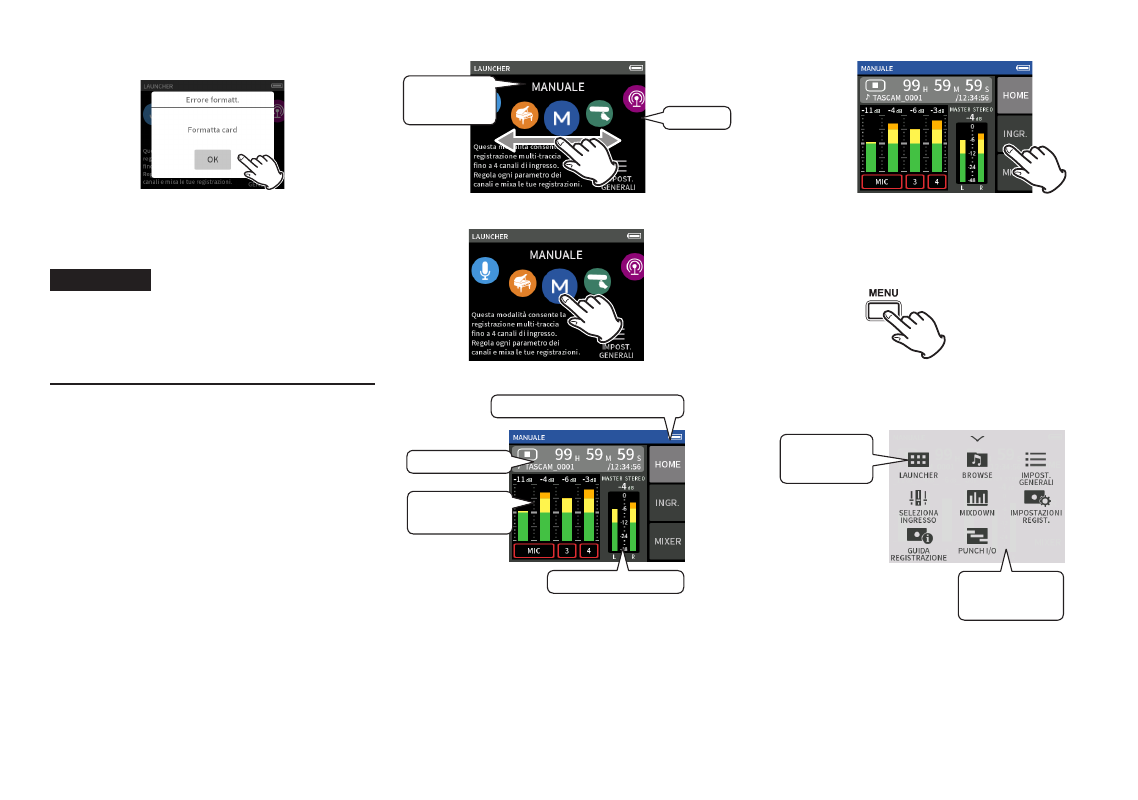
Toccare OK per avviare la formattazione.
o
Dopo che la formattazione è stata completata
con successo, si aprirà la schermata LAUNCHER
(selezione app).
ATTENZIONE
La formattazione cancellerà tutti i dati nella card
microSD.
Eseguire il backup su un computer, ad esempio,
prima di formattare una card.
Operazioni di base sullo schermo
Le funzioni possono essere impostate e regolate
toccando, scorrendo e scorrendo sul touchscreen
di questa unità.
La prima volta che l’unità viene avviata, dopo
aver impostato la lingua, la data e l’ora, si aprirà la
schermata LAUNCHER.
La schermata LAUNCHER può essere utilizzata per
avviare varie app di registrazione e schermate di
impostazione.
Avvio delle app di registrazione
1.
Come mostrato nell’illustrazione sotto,
scorrere il dito al centro dello schermo per
selezionare l’app da avviare.
Icona
Nome
applicazione
2.
Toccare la sua icona per avviare l’app.
Il schermata HOME dell’app di registrazione aprirà.
Barra di stato
Livello di
registrazione
Livello MASTER
Carica residua della batteria
Esempio di app di registrazione MANUALE
Cambio di schermate
Toccare il nome dello schermo nella parte inferiore
del display per accedervi.
Ritorno alla schermata LAUNCHER
1.
Premere il pulsante menu di scelta rapida in
basso a sinistra dell’unità.
2.
Toccare l’icona LAUNCHER nel menu di scelta
rapida.
Icona
LAUNCHER
Menu di scelta
rapida
La schermata LAUNCHER si riaprirà.
74
TASCAM Portacapture X6
